Vai vēlaties iestatīt jaunu SofaBaton tālvadības pulti un personalizēt tās funkcijas? To var panākt, izmantojot SofaBaton viedo tālvadības lietotni. Neatkarīgi no tā, vai vēlaties pārvaldīt IS vai Bluetooth ierīci, šī lietotne ir ļoti svarīga, lai savienotu savu fizisko SofaBaton tālvadības pulti. Šajā rakstā ir sniegti detalizēti norādījumi par SofaBaton tālvadības pults iestatīšanu no U un X sērijas, izmantojot šo lietojumprogrammu.
Prasības SofaBaton tālvadības pults konfigurēšanai
Pirms sākat SofaBaton tālvadības pults konfigurēšanu, pārliecinieties, vai jums ir sagatavota šāda informācija:
- Aktivizējiet Wi-Fi un Bluetooth savā viedtālrunī.
- Lejupielādējiet lietotni SofaBaton savā viedtālrunī no Play veikala vai App Store .
- Izveidojiet kontu lietotnē SofaBaton, izmantojot savu e-pasta adresi.
Kā konfigurēt savu U sērijas tālvadības pulti, izmantojot lietotni SofaBaton
Lai atvieglotu procesu, esam sadalījuši fiziskās SofaBaton tālvadības pults konfigurāciju atsevišķās sadaļās.
Tālvadības pults pievienošana lietotnei SofaBaton
1. Viedtālrunī atveriet lietotni SofaBaton .
2. Lapā Select Your Device atlasiet U Series .
3. Nospiediet un dažas sekundes vienlaikus turiet gan pogu –, gan E pogu uz SofaBaton tālvadības pults, līdz tālvadības pults ekrānā tiek parādīts uzraksts “ Pairing ”.
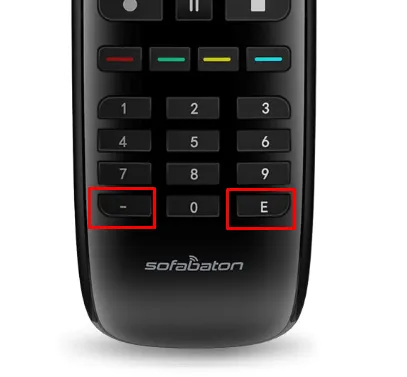
4. Jūsu viedtālrunī tiks parādīta uzvedne. Noklikšķiniet uz Savienot , lai saistītu tālvadības pulti ar lietotni.
Jūsu tālvadības pults tagad ir veiksmīgi savienots ar lietotni.
Ierīču pievienošana U sērijas tālvadības pultij
Kad U Series tālvadības pults būs savienota ar lietotni, jūs nonāksit lapā Ierīces. Šeit lapas augšdaļā pieskarieties pie Pievienot . Jums būs pieejamas divas iespējas: infrasarkanais un Bluetooth . Izvēlieties to, kas atbilst jūsu ierīces veidam.
Kā pievienot infrasarkano staru ierīci
Ja vēlaties pievienot infrasarkano ierīci, varat to izdarīt, izmantojot oriģinālo infrasarkano staru tālvadības pulti vai datu bāzi.
Mācieties no oriģinālās IR tālvadības pults
1. Lapā Pievienot IR ierīci atlasiet Learn from Original IR Remote .
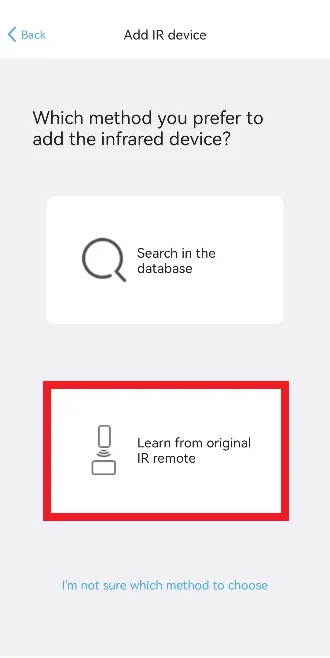
2. Turiet oriģinālo tālvadības pulti un U sērijas tālvadības pulti viens pret otru.
3. Lietotnē parādīsies attālais interfeiss. Pieskarieties pogai, kuru vēlaties mācīties no sākotnējās tālvadības pults, un pēc tam noklikšķiniet uz Tālāk .
4. Nospiediet un turiet atbilstošo pogu uz oriģinālās tālvadības pults. Piemēram, ja nospiedāt lietotnes barošanas pogu, dariet to pašu ar oriģinālo tālvadības pulti.
5. Pēc tam ievadiet ierīces nosaukumu un lietotnē atlasiet ierīces ikonu .
Meklējiet savu ierīces modeli datu bāzē
1. Lapas Pievienot IR ierīci sadaļā Datu bāze pieskarieties Meklēt .
2. Sarakstā izvēlieties televizora zīmolu. Ja jūsu zīmols nav norādīts sarakstā, apakšā atlasiet Es nevaru atrast atbilstošo zīmolu .
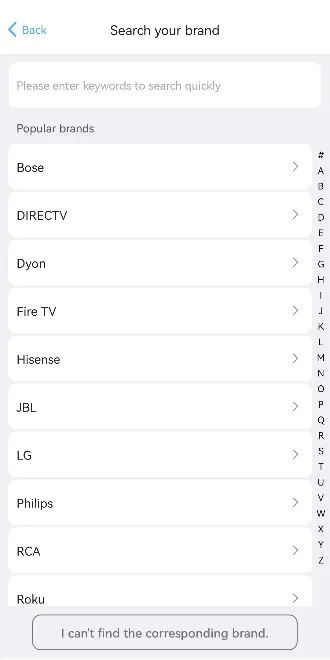
3. Cilnē Meklēt atrodiet savas ierīces modeli un atlasiet to.
4. Kļūs redzams attālais interfeiss. Pieskarieties Tālāk, lai turpinātu.
5. Ierīces informācijas lapā ievadiet ierīces nosaukumu, atlasiet ikonu un noklikšķiniet uz Turpināt .
6. Pagaidiet, līdz programma lejupielādēs jūsu ierīces kodu bāzi, un, kad esat pabeidzis, izvēlieties Pabeigt .
Kā pievienot Bluetooth ierīci
1. Lapā Pievienot ierīci atlasiet Bluetooth elementu un izvēlieties ierīces zīmolu.
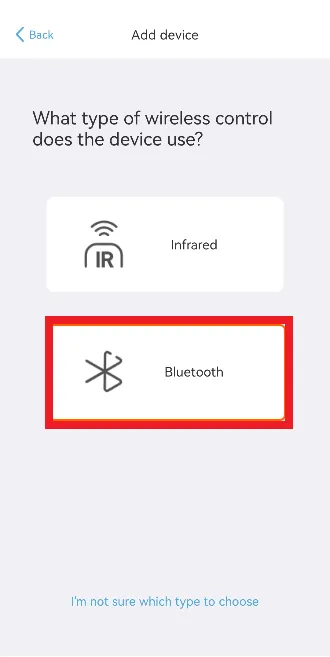
2. Nākamajā lapā apstipriniet savas ierīces informāciju un noklikšķiniet uz Pabeigt .
3. Nākamajā lapā pieskarieties Next . Ņemiet vērā, ka jūsu U sērijas tālvadības pults tiks atvienota pārī, jo vienlaikus varat pievienot tikai vienu Bluetooth ierīci.
4. Atveriet ierīces izvēlni Iestatījumi un atlasiet Bluetooth .
5. Sarakstā izvēlieties savu SofaBaton tālvadības pulti un saistiet to ar savu ierīci.
Tālvadības taustiņu pielāgošana
Izmantojot lietotni, varat mainīt atsevišķu tālvadības pults pogu funkcijas un piešķirt jaunas funkcijas. Piemēram, varat modificēt barošanas pogu, lai aktivizētu papildu funkcijas, piemēram, rokasgrāmatu . Pēc šīs pielāgošanas, nospiežot barošanas pogu, ekrānā tiks parādīts TV ceļvedis.
Lai pielāgotu, atlasiet savu ierīci → pieskarieties Remote Keys → izvēlieties pogu, kas jāmaina → pieskarieties pie Piešķirt atkārtoti tālvadības atslēgu → veiciet izmaiņas → pieskarieties Gatavs .
Kā konfigurēt X sērijas tālvadības pulti, izmantojot lietotni SofaBaton
Tālāk norādītās darbības parāda, kā konfigurēt SofaBaton X sērijas tālvadības pulti, izmantojot lietotni SofaBaton Smart Remote.
Lietotnes SofaBaton savienošana ar centrmezglu
Nodrošiniet, lai pievienotais infrasarkanais starojums un raidītājs netiktu ievietoti slēgtā skapī.
1. Palaidiet lietotni un lapā Select Your Device atlasiet X Series .
2. Izpildiet iestatīšanas uzvednē sniegtos norādījumus.
3. Pēc veiksmīgas savienojuma izveides ar WiFi, pieskarieties OK , un jūs tiksit novirzīts uz ierīču lapu.
Ierīču pievienošana X sērijas tālvadības pultij, izmantojot lietotni SofaBaton
Varat pievienot ierīces X Series tālvadības pultij trīs veidos: izmantojot infrasarkano, Bluetooth un WiFi, atkarībā no jūsu ierīcēm.
IR ierīces pievienošana X sērijai
Varat pievienot savu IR ierīci, izmantojot vienu no divām iespējām: Mācīties no sākotnējās IR tālvadības pults vai Meklēt datu bāzē.
Mācieties no oriģinālās IR tālvadības pults
1. Lapā Pievienot ierīci atlasiet Infrasarkanais .
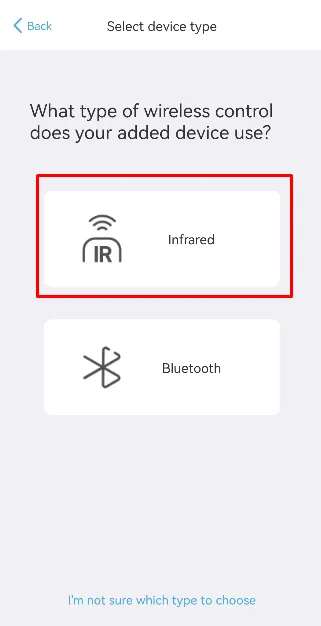
2. Lapā Pievienot IR ierīci pieskarieties Learn from Original IR Remote .
3. Pieejamajā sarakstā izvēlieties savu ierīces veidu un atlasiet opciju Atsevišķa ieslēgšana un izslēgšana , pēc tam noklikšķiniet uz Tālāk .
4. Pieskarieties Mācīties blakus komandai Power on Mācību lapā.
5. Parādīsies uznirstošais logs ar instrukcijām; izlasiet tos, aizveriet uznirstošo logu un atlasiet Tālāk .
6. Ievadiet ierīces nosaukumu , izvēlieties ikonu un pieskarieties Pabeigt .
Meklēt datu bāzē
1. Kad esat izvēlējies infrasarkano staru opciju, pieskarieties Meklēt datu bāzē .
2. Nākamajā darbībā izvēlieties televizora zīmolu un modeli .
3. Komandu saraksta lapā noklikšķiniet uz Tālāk .
4. Atlasiet ierīces nosaukumu , izvēlieties savu ikonu un lapā Informācija par ierīci noklikšķiniet uz Pabeigt .
5. Kad tas ir izdarīts, lietotne lejupielādēs jūsu televizora kodu bāzi; pēc pabeigšanas pieskarieties Pabeigt .
Bluetooth ierīču pievienošana X sērijai
1. Lapā Pievienot ierīci izvēlieties elementu Bluetooth un izvēlieties ierīces zīmolu.
2. Nākamajā lapā apstipriniet informāciju par ierīci un noklikšķiniet uz Pabeigt .
3. Savā ierīcē atveriet sadaļu Iestatījumi un atlasiet Tālvadības pultis un ierīces .
4. Noklikšķiniet uz Bluetooth opcijas. Sarakstā atlasiet savu SofaBaton tālvadības pulti un savienojiet to pārī ar ierīci.
5. Visbeidzot, pieskarieties Pabeigt, lai pabeigtu procesu.
Ierīces pievienošana X sērijas tālvadības pultij, izmantojot WiFi
Šī opcija ļauj pievienot tikai Roku, Sonos un Philips Hue ierīces. Pārliecinieties, vai lietotne SofaBaton un jūsu ierīce ir savienotas ar vienu un to pašu WiFi tīklu.
1. Lapā Pievienot ierīces pieskarieties WiFi elementam . Lietotne automātiski meklēs ierīces tajā pašā WiFi tīklā.
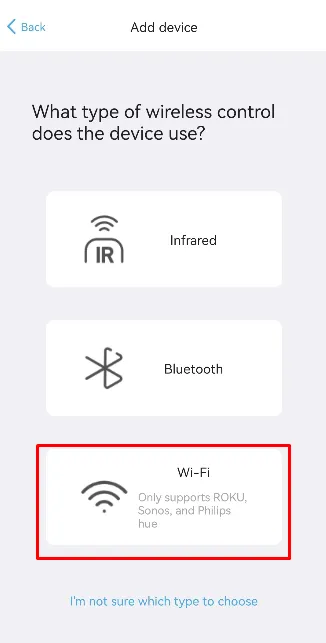
2. Sarakstā atlasiet savu ierīci un lapā Informācija par ierīci pieskarieties Pabeigt .
Avota konfigurācija jūsu ierīcēm
Avota konfigurācijas funkcija palīdz pārslēgties starp pievienotajām ierīcēm, izmantojot SofaBaton tālvadības pulti.
1. Pēc ierīču pievienošanas blakus ierīcei tiks parādīta cilne Nav konfigurēta . Noklikšķiniet uz tā.
2. Ekrāna augšdaļā pieskarieties opcijai Avota konfigurācija . Ja opcija Avota konfigurācija netiek parādīta, atlasiet Rediģēt un pēc tam pieskarieties Avota konfigurācija .
3. Lapā Avota konfigurācija pieskarieties Man ir nepieciešams pārslēgt ievadi un izvēlieties Iet uz konfigurēšanu .
4. Lapā Avota pārslēgšanas režīms varat izvēlēties vienu no trim opcijām atbilstoši savām vēlmēm.
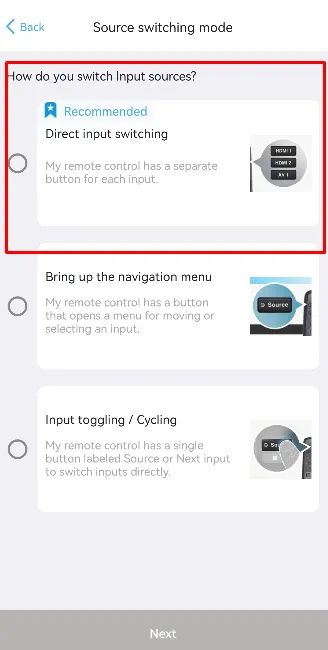
- Tiešā ievades pārslēgšana: izvēlieties šo, ja tālvadības pults ir speciāla poga visām ievades opcijām.
- Atvērt navigācijas izvēlni: atlasiet šo, ja jūsu ierīces tālvadības pultī ir avota poga un ievades izvēlei tiek izmantotas navigācijas pogas.
- Ievades pārslēgšana/ciklēšana: ja jūsu ierīces tālvadības pults ir aprīkota ar vienu pogu, lai pārslēgtos starp dažādām izvēlnēm, izvēlieties šo opciju.
5. Kad esat izvēlējies vēlamo avota pārslēgšanas režīmu , varat piešķirt pogām vadības komandas un pabeigt konfigurācijas procesu.
Atbildēt